1、打开powerpoint,将单击此处添加标题和副标题两个输入框删除;
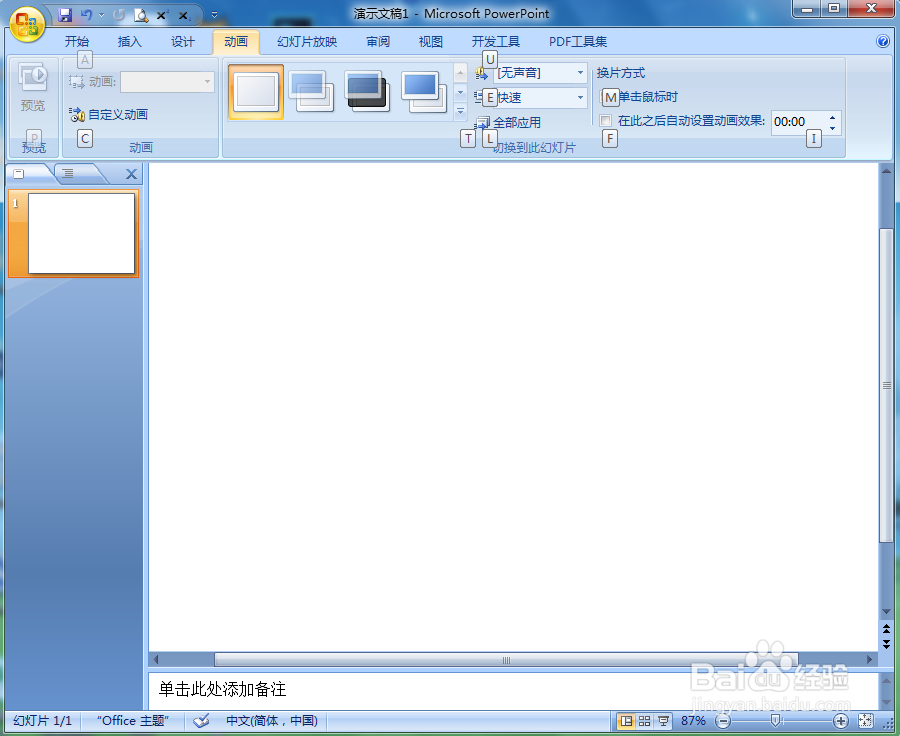
2、点击插入菜单下的图片;
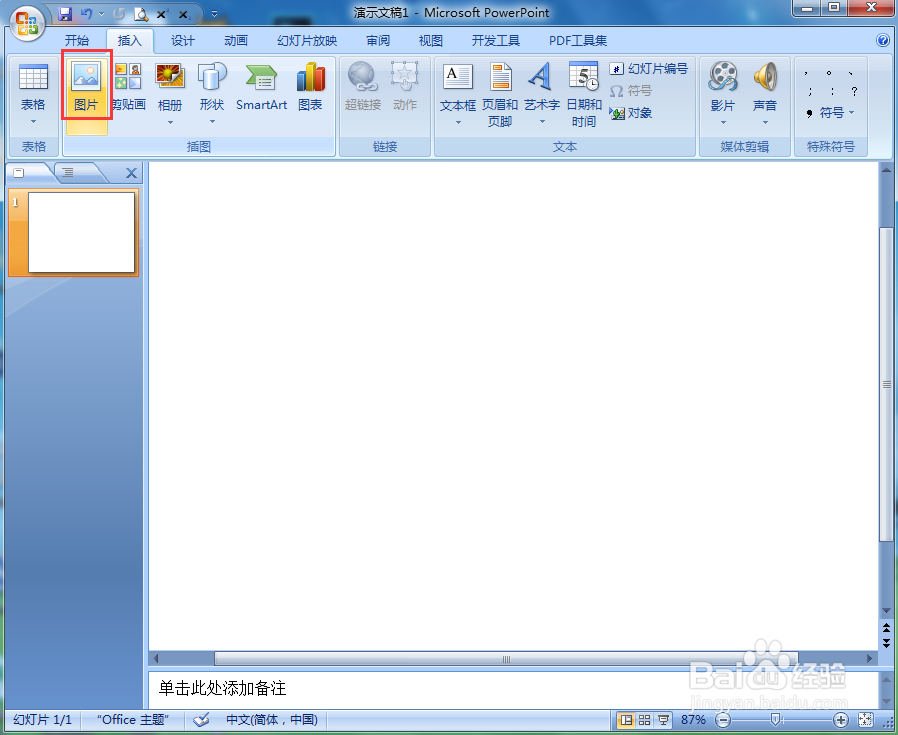
3、选中一张图片,按插入;
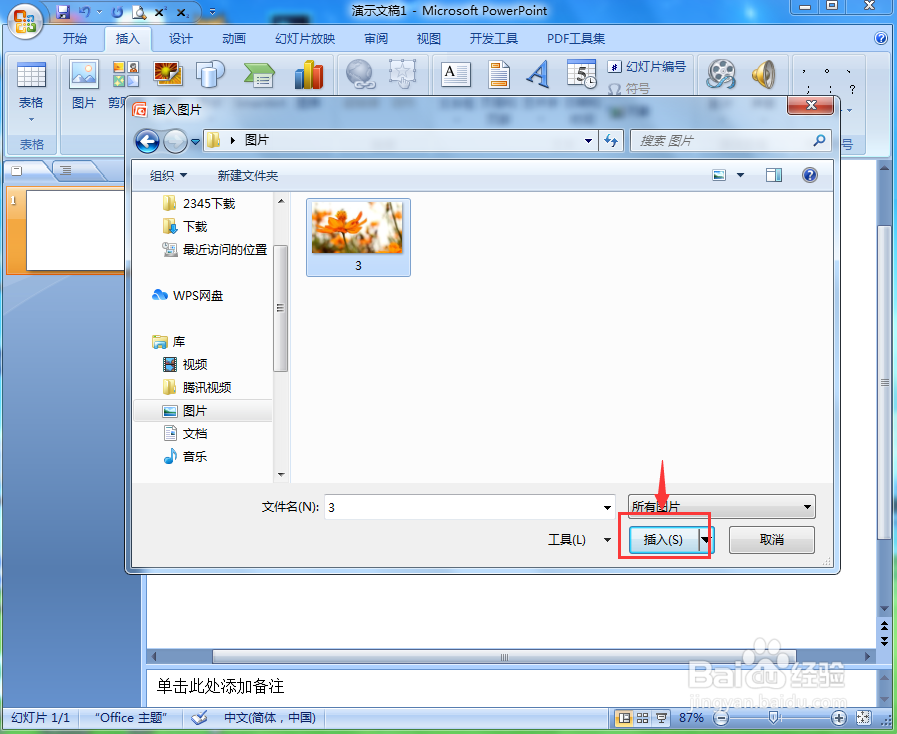
4、将图片插入到powerpoint中;

5、点击图片形状,选择泪滴形;
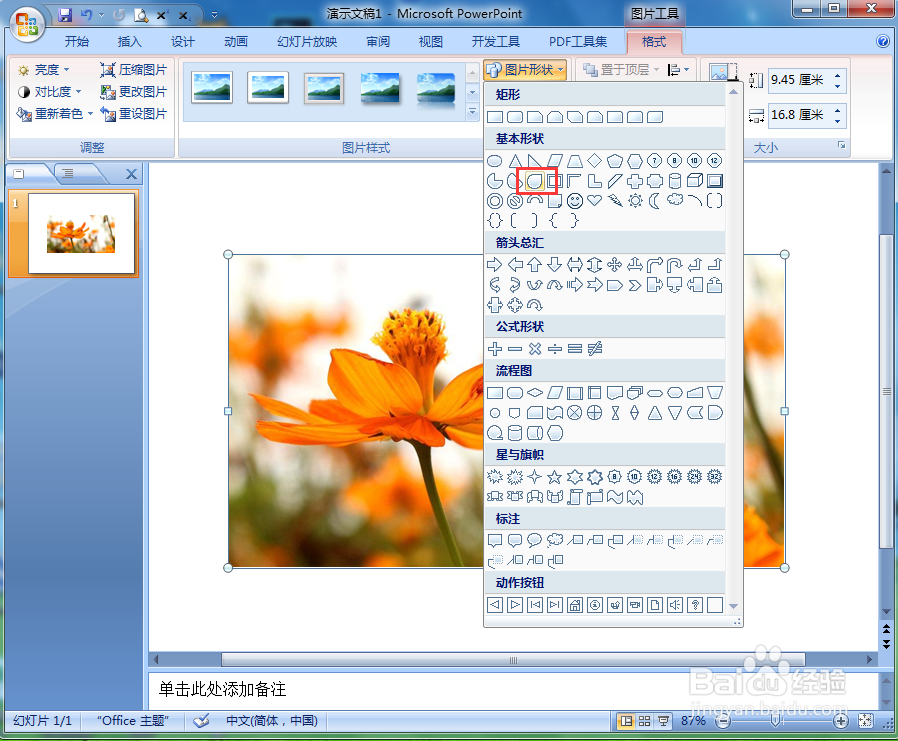
6、点击图片效果,选择预设,添加预设样式9;

7、我们就给图片设置了泪滴形和预设样式。

时间:2024-11-04 14:27:53
1、打开powerpoint,将单击此处添加标题和副标题两个输入框删除;
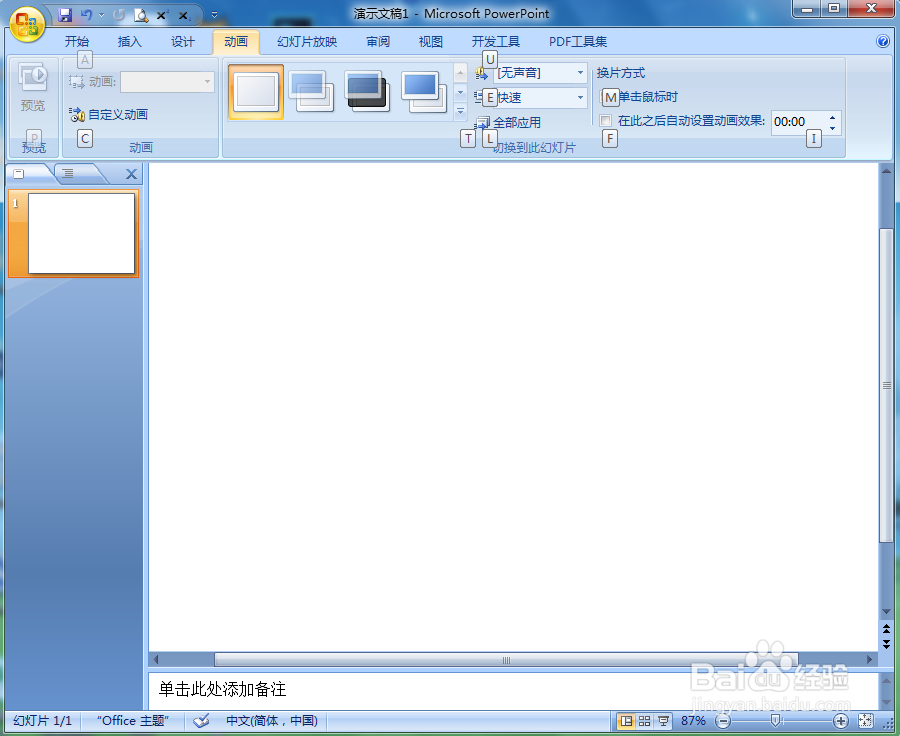
2、点击插入菜单下的图片;
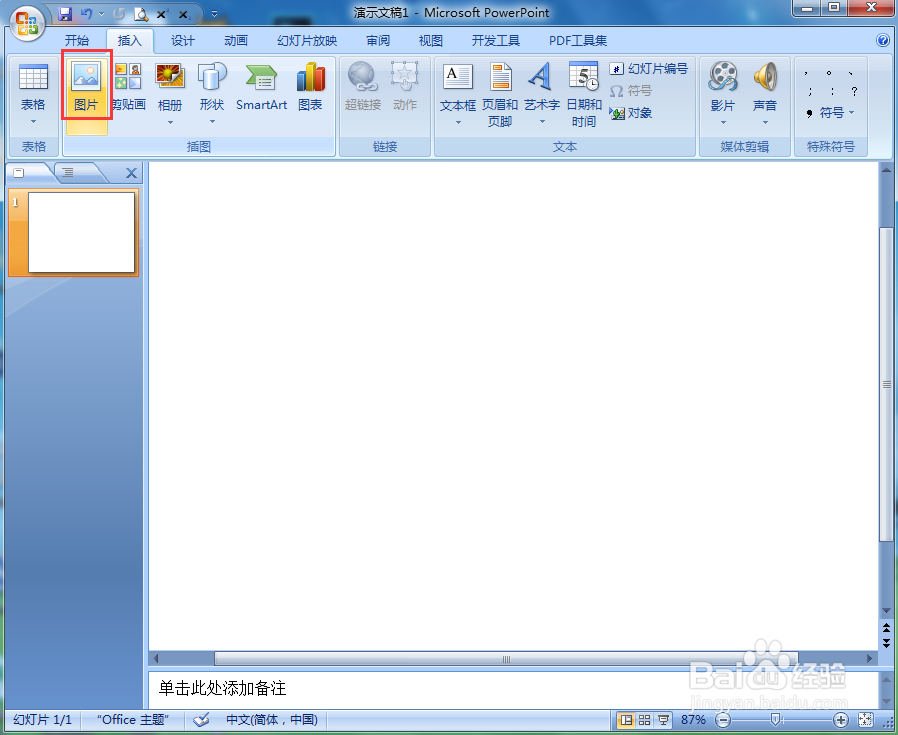
3、选中一张图片,按插入;
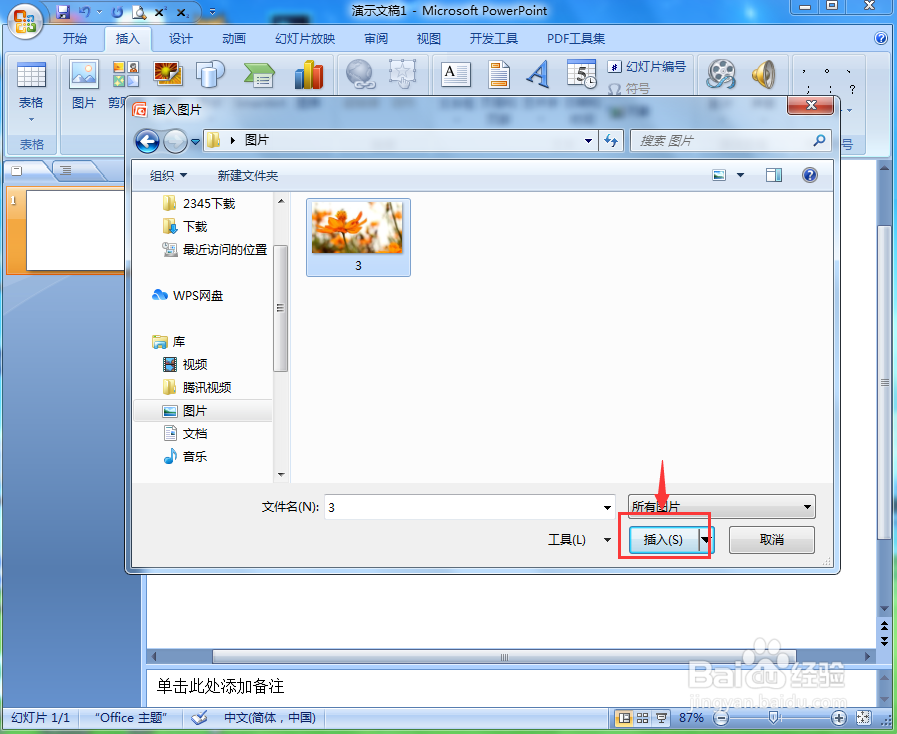
4、将图片插入到powerpoint中;

5、点击图片形状,选择泪滴形;
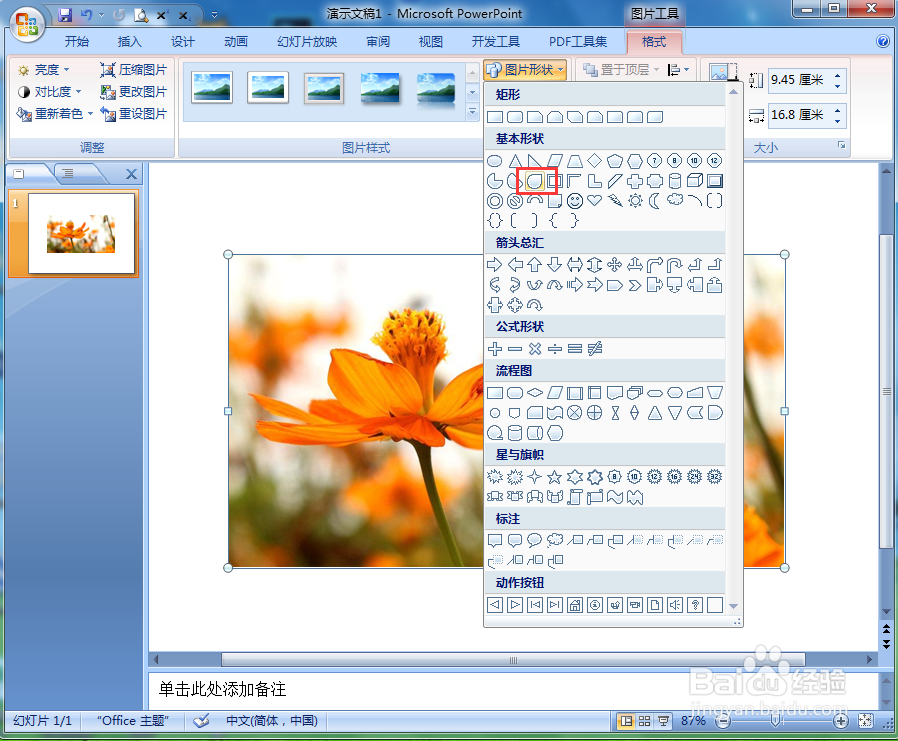
6、点击图片效果,选择预设,添加预设样式9;

7、我们就给图片设置了泪滴形和预设样式。

